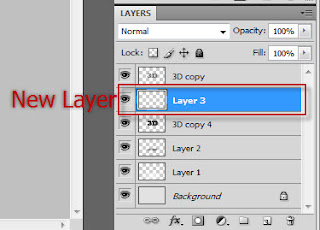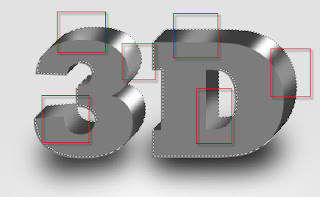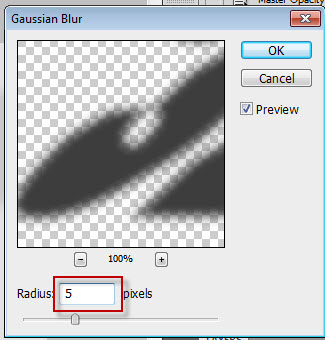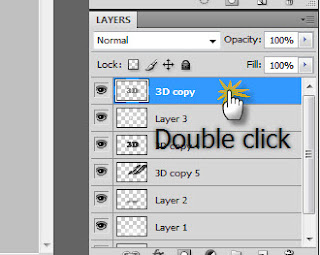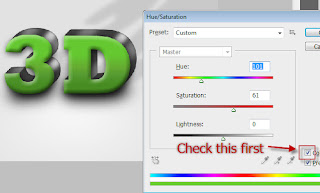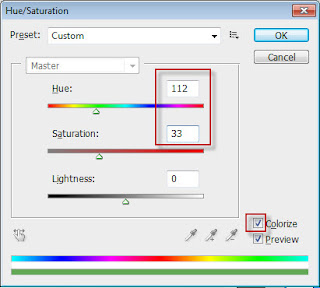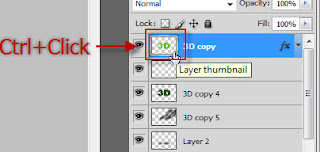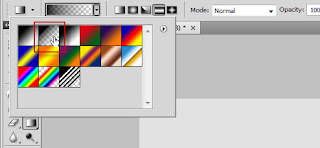Texto 3d realistas no photoshop
Olá, bem vindo a mais um Tutorial de Photoshop hoje vamos aprender um efeito como criar um texto 3D sem o uso de novas funções de photoshop 3d por isso é fácil e possível fazer com as versões mais antigas do photoshop, e este é o resultado final:

Primeiro vá em File> New, em seguida

2-selecione uma cor cinza claro (# e2e2e2) e use o balde de tinta para preencher o documento com essa cor:
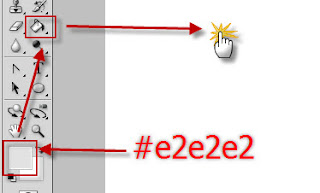
3-Agora adicione uma nova camada:

4-selecione a cor branca como cor de primeiro plano:
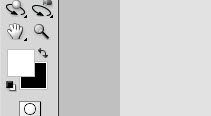
5-Selecione a ferramenta pincel:
6-Botão direito do mouse e selecione a escova 400px com 0 de dureza:
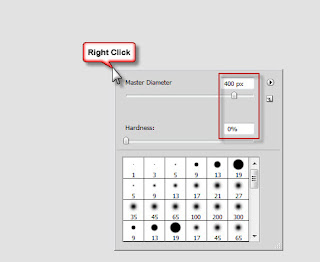
7-com um clique no meio tentar obter isto:
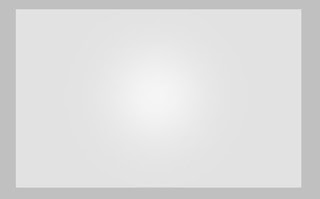
8-Pressione Ctrl + T e mova-o assim:
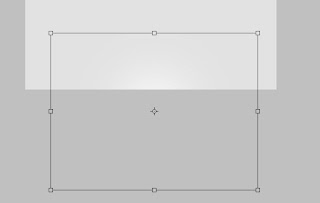
9 – Agora clique direito e clique em Perspectiva:

e depois
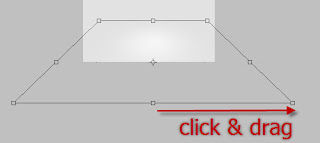
10 – Agora selecione a ferramenta de texto (clique T) e depois aplicar as seguintes definições:

11-após esse tipo de sua palavra desejável ou frase:

12-Agora vá para:
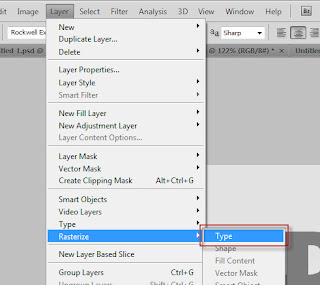
13-Depois duplique a camada pressionando Ctrl + J e selecione novamente a camada original:
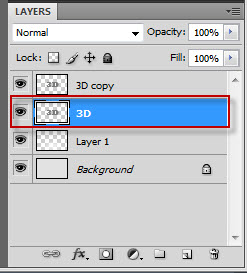
14 Pressione Ctrl + U ou vá em Image> adjustement> Hue / saturation e depois:
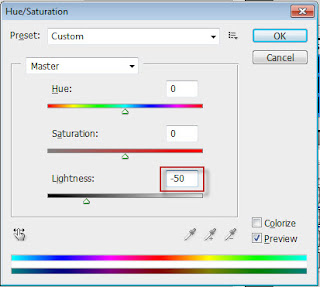
15-depois clique em Ctrl + Up (seta) e depois Ctrl + Right (seta) para mover a camada um pouco:

16-Agora pressione Ctrl + J para duplicar a camada e clique em Ctrl + Up (seta) e depois novamente Ctrl + Right (seta) após essa camada duplicada tha e movê-lo, e repita esta etapa quatro vezes assim:
Agora selecione toda a camada que você fez agora, segurando Ctrl enquanto seleciona-los e, em seguida, Pressione Ctrl + E para mesclar-los em uma camada

17-Agora repita todos os passos 16 O novo até obter este resultado:

18-agora adicionar uma camada seguinte (para adicioná-lo ir para Layer> Layer> New e clique em OK) e deplace certo no lugar mostrado na foto
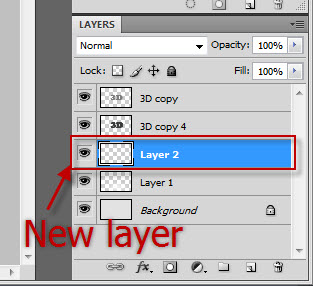
19-Agora selecione a ferramenta Brush (clique B) em seguida, clique com o botão direito no documento e escolheu as seguintes definições:
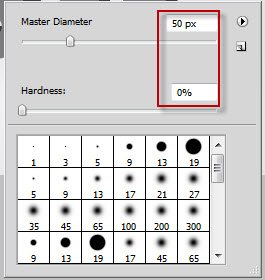
ads!20 Agora use o pincel e pintar apenas um pouco no fundo do texto a givethe efeito de sombra depois tha vá em Filter> Blur> Gaussian Blur e então:
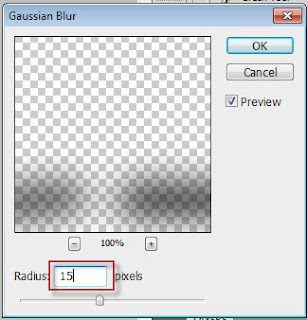
21, agora passou a deter D e clique no ícone da camada mostrado no texto:
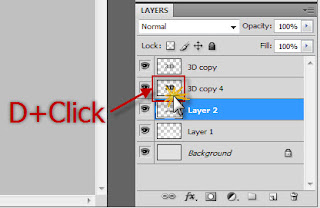
22-certifique-se isto é o que você selecionou:

23- adicionar uma nova camada, depois, arraste e colocá-lo no lugar certo mostrado na foto:
24 Agora selecione a ferramenta pincel com raio de 30px e 0 dureza e, em seguida:
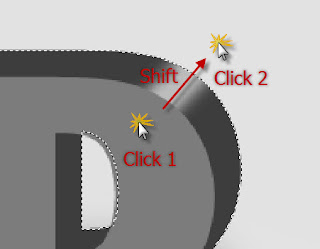
25-repita o passo anterior nos seguintes locais:
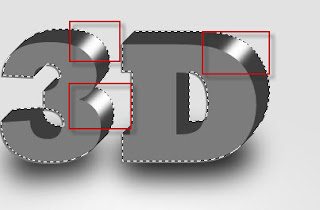
26-agora selecionar essas configurações para o pincel (45radius e 50% de opacidade):

27-agora refazer passo 24 (usando este pincel é claro) para os lugares a seguir:
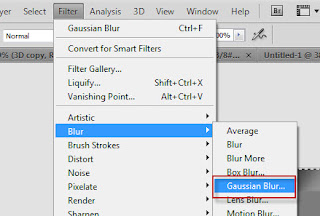
29-e, em seguida:
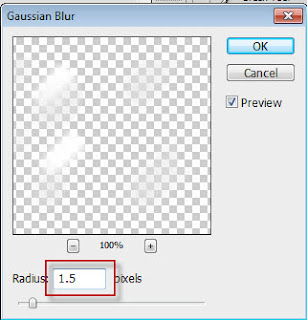
30 Agora, escolheu a ferramenta Erase (clique em E)
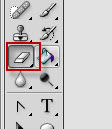
31 e usar esse pincel:
32-Agora clique no primeiro clique e segure a tecla Shift e clique em segundo lugar e tentar apagar esta:
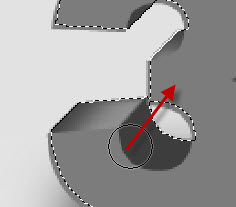
33 refazer o passo anterior para todos os lugares necessários:
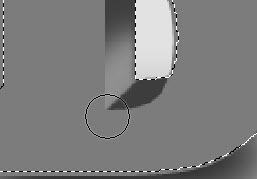
34-Agora pressione Ctrl + D para desmarcar e certifique-se que a sua forma é semelhante a este:
35 depois que mudar a opacidade dessa camada para 55% (ou mais ou menos dependendo do resultado que você queria):
37-Agora pressione Ctrl + T e depois escala é assim:
38-agora:
39 e, em seguida:
40-Agora vá para Filter> Blur> Gaussian Blur e então:
41-Agora vá para o modo de mesclagem da camada cópia 3D (a camada de texto frente) com um duplo clique no ícone:
42 Agora, selecione o Bevel and Emboss configurações e siga a foto
43 – E depois que as configurações de overlay gradiente:
44-agora a última coisa que resta é a coloração isso verifique se você está selecionando esta camada:
45 pressione Ctrl + U e depois escolheu a sua cor (verde para mim é bom)
46 agora seleccionar esta camada:
47 pressione Ctrl + U e definir essa números se você escolher o verde para a camada anterior se não apenas selecionar o que corresponde:
48-Segure Ctrl e clique na camada do texto Frente:
49-selecione a ferramenta gradiente e escolheu esse gradiente (de preto para transparente)
50-agora Mantenha a tecla Shift e arraste para cima
e depois do passo 50 este é o nosso resultado:

obrigado pela leitura e não se esqueça de comentar para mais novos tutoriais.
fonte: http://www.portal.tailandiapara.com/
Autor: Rono
Artigos Relacionados
Aprenda A Defender-se Contra As Falácias Dos Clientes
Mensagem Subliminar. Entrevista Com Daniel Mastral
No Sex, Até Casar.
Spa Realiza Blitz Educativa Na Rua Dona Teresa Cristina.
Cidade E Natureza
Foto Personalizada No Twitter Passo A Passo
Como Editar, Alterar, Seu Template